菜鸟怎样用U盘安装win8操作系统 菜鸟用U盘安装win8操作系统的方法
时间:2017-07-04 来源:互联网 浏览量:
今天给大家带来菜鸟怎样用U盘安装win8操作系统,菜鸟用U盘安装win8操作系统的方法,让您轻松解决问题。
微软发布消息说,2014年4月8日将停止xp服务。为了安全起见我们要把换成win7 win8操作系统,但是,不会装系统的菜鸟们怎么办呢?下面我们介绍菜鸟如何用U盘安装win8操作系统。具体方法如下:
1把启动盘插到电脑上,开机按下Esc键,选择从U盘启动。
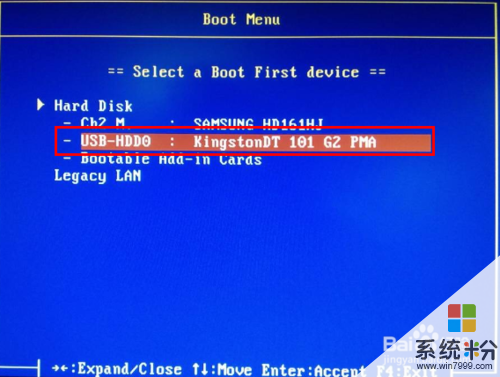 2
2选择“运行老毛桃win8 Pe精简版”
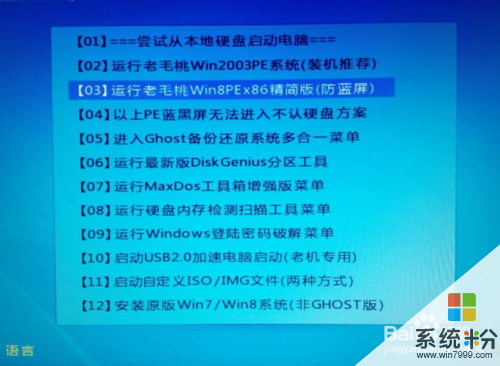 3
3进入win8 PE系统后, 双击打开"手动GHOST” 按Enter键。

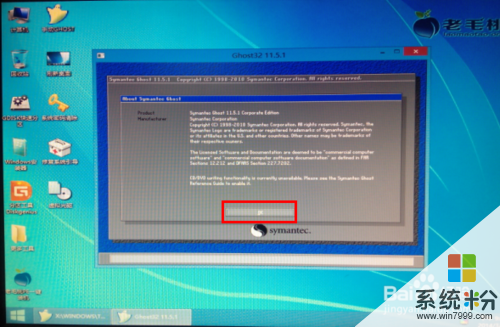 4
4依次选择local——partition——from image


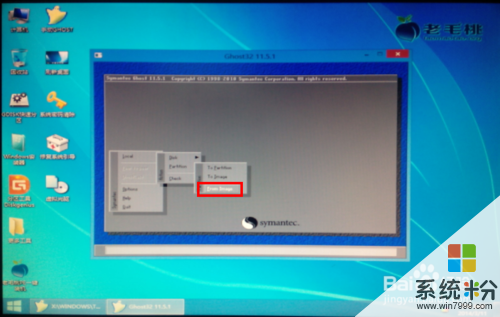 5
5选择win8镜像文件,选择open。
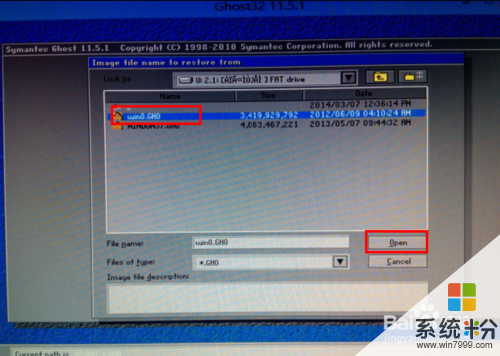 6
6选择第一分区(c盘),选择ok按Enter键.
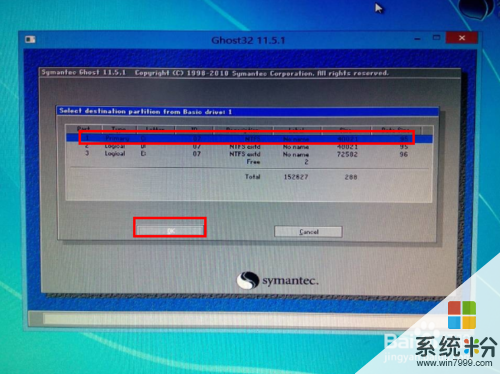 7
7选择yes按Enter键.系统开始进行恢复。
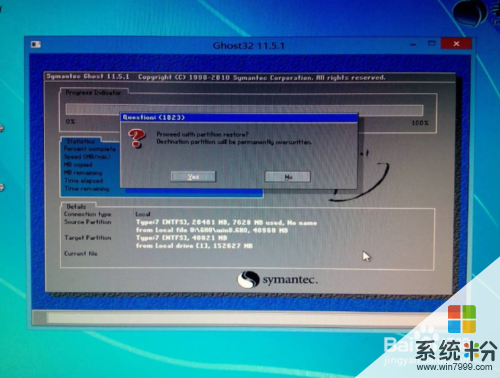
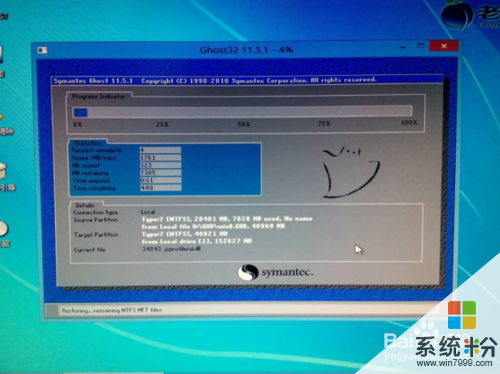 8
8系统恢复完成后,重启机器。
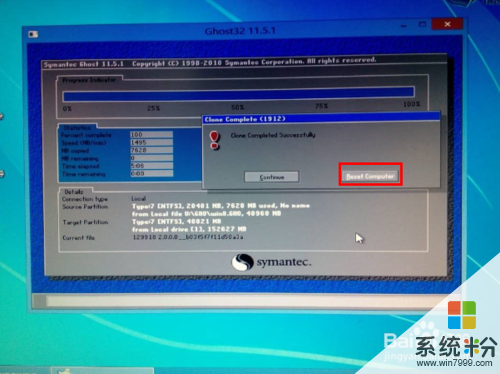 9
9重启后,系统自动进行安装。

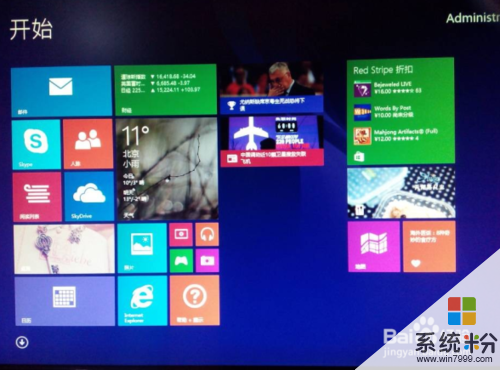
以上就是菜鸟怎样用U盘安装win8操作系统,菜鸟用U盘安装win8操作系统的方法教程,希望本文中能帮您解决问题。
我要分享:
上一篇:怎样查看win7/win8系统wifi密码? 查看win7/win8系统wifi密码的方法有哪些?
下一篇:Win8.1打不开CAD2007出现兼容性错误怎么解决? Win8.1打不开CAD2007出现兼容性错误怎么处理?
相关教程
- ·用U盘安装原版WIN7系统/win8系统的方法。如何用U盘安装原版WIN7系统/win8系统?
- ·怎么使用U盘安装WIN7/WIN8系统 使用U盘安装WIN7/WIN8系统方法
- ·win8系统u盘安装方法,win8系统u盘装机的方法
- ·软碟通制作win8 u盘启动盘方法(win8系统安装) 软碟通制作win8 u盘启动盘技巧(win8系统安装)
- ·不删除原有数据制作Win8系统安装U盘的方法
- ·U大师U盘启动盘制作工具教你怎么安装Win8免费版 U大师U盘启动盘制作工具安装Win8免费版的方法
- ·win8系统无法打开IE浏览器怎么办|win8系统IE浏览器无法正常打开的处理方法
- ·win8系统如何截取弹出式菜单
- ·win8.1系统处理开机时闪一下才能进入桌面的方法
- ·Win8.1天气无法加载怎么办?
Win8系统教程推荐
- 1 找回win8纯净版系统语言栏的操作方法有哪些 如何找回win8纯净版系统语言栏的操作
- 2 Win8.1正式版怎样自动导出iPhone照片和视频 Win8.1正式版自动导出iPhone照片和视频的方法有哪些
- 3 win8电脑家庭组提示无法正常退出怎么解决? win8电脑家庭组提示无法正常退出怎么处理?
- 4win8系统宽带怎样设置自动联网? win8系统宽带设置自动联网的方法有哪些?
- 5ghost Win8怎样设置开机自动联网 ghost Win8设置开机自动联网的方法有哪些
- 6ghost win8系统语言栏不见如何找回 ghost win8系统语言栏不见找回的方法有哪些
- 7win8重命名输入法不能正常切换的解决办法有哪些 win8重命名输入法不能正常切换该如何解决
- 8Win8分屏显示功能使用的方法有哪些 Win8分屏显示功能如何使用
- 9怎样让win8电脑兼容之前的软件? 让win8电脑兼容之前的软件的方法有哪些?
- 10怎样解决ghost win8频繁重启的烦恼 解决ghost win8频繁重启的烦恼的方法
Win8系统热门教程
- 1 一篇文章教会你怎么把win8系统降级为win7 一篇文章如何教会你把win8系统降级为win7
- 2 商用笔记本预装win8系统分区的方法【图文教程】
- 3 Win8主题如何删除 Win8主题删除的方式有哪些
- 4win8.1系统无线网卡打不开要怎么解决。 解决win8.1系统无线网卡打不开问题的方法。
- 5Win8系统电脑麦克风声音小怎么解决 解决Win8系统电脑麦克风声音小的方法
- 6win8摄像头怎么关闭,快速关闭win8摄像头的方法
- 7win8.1系统下xv文件怎么打开,win8.1打开xv文件的方法
- 8Win8系统电脑有两个用户怎样删除其中一个? Win8系统电脑有两个用户删除其中一个的方法?
- 9win8搜不到无线怎么办|win8找不到无线的解决方法
- 10win8系统定位功能开启及使用教程
